Pracovní nebo školní aplikace pro iOS
Intune spravované aplikace (zkráceně spravované aplikace) jsou aplikace, které jste nakonfigurovali tak, abyste je mohli bezpečně používat v práci nebo ve škole. Jsou speciálně nakonfigurované tak, aby splňovaly požadavky vaší organizace na zabezpečení a chránily interní data. Pokud jste například přihlášení k některé z těchto aplikací pomocí svého pracovního nebo školního účtu, může vaše organizace omezit určité funkce, jako je kopírování a vkládání. Nebo vám můžou zakázat ukládání pracovních souborů do místního úložiště vašeho zařízení. Tyto typy omezení brání sdílení vlastnických informací mimo aplikaci nebo organizaci.
Pokud chcete maximalizovat ochranu dat, může vaše organizace nakonfigurovat několik těchto aplikací tak, aby fungovaly společně. Příklady:
- K síti vaší organizace se připojujete v aplikaci spravovaného prohlížeče, jako je Microsoft Edge.
- Kliknutím na odkaz otevřete soubor prezentace partnera.
- Soubor otevře příslušná spravovaná aplikace, například Microsoft PowerPoint.
Vaše organizace může vyžadovat, abyste k otevření pracovního souboru nebo přístupu k webovému odkazu použili určitou aplikaci. Pokud aplikaci nemáte, je možné, že tyto věci nebudete moct dělat.
Návody víte, že používám spravovanou aplikaci?
Když se přihlásíte nebo se pokusíte získat přístup k pracovním nebo školním datům ve spravované aplikaci, na obrazovce se zobrazí zpráva, že je aplikace chráněná vaší organizací.
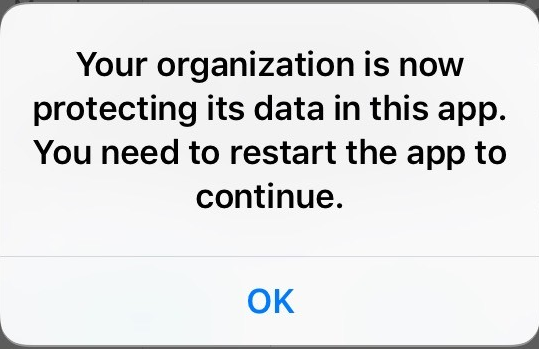
Návody získat pracovní nebo školní aplikace?
Existují tři způsoby, jak získat aplikace pro práci nebo školu:
- Aplikace se automaticky nainstalují na vaše zařízení při registraci.
- Aplikaci si nainstalujete z apple App Store a pak se k aplikaci přihlásíte pomocí svého pracovního nebo školního účtu.
- Vaše organizace vám aplikace zpřístupní v Portál společnosti. Přejděte na Portál společnosti aplikaci nebo web a vyhledejte, zobrazte a nainstalujte dostupné aplikace. Další informace najdete v další části Dostupné aplikace.
Smlouva Apple Volume Purchase Program
Vaše organizace si může koupit licence aplikací pro iOS hromadně, aby vyhovovala počtu studentů nebo zaměstnanců, které má. Pokud se zobrazí výzva, zkontrolujte a přijměte smlouvu Apple Volume Purchase Program a nainstalujte aplikaci.
Dostupné aplikace
Vaše organizace vybere aplikace, které jsou vhodné a užitečné pro práci nebo školu, a zpřístupní je k instalaci v Portál společnosti. Tyto aplikace nemusíte instalovat, ale pokud je potřebujete, jsou tam. Aplikace se vám zpřístupní na základě typu vašeho zařízení. Například při použití aplikace Portál společnosti pro iOS máte přístup k aplikacím pro iOS, ale ne k aplikacím pro Android.
Žádost o aplikaci pro práci nebo školu
Pokud některou aplikaci potřebujete, ale nevidíte ji v Portál společnosti, můžete o ni požádat. Přejděte na kartu Podpora aplikace Portál společnosti, kde najdete kontaktní údaje pracovníka podpory. Stejné kontaktní informace jsou k dispozici na Portál společnosti webu.
Co může moje organizace spravovat v aplikaci?
Následující seznam popisuje nastavení, která může pracovník podpory IT řídit v aplikaci. Tato nastavení ovlivňují způsob zobrazení a přístupu k pracovním nebo školním datům na vašem zařízení a jiné používání těchto dat:
Přístup ke konkrétním webům
Přenosy dat mezi aplikacemi
Ukládání souborů
Operace kopírování a vložení
Požadavky na přístup k kódu PIN
Přihlašovací prostředí s použitím přihlašovacích údajů společnosti
Možnost zálohování do cloudu
Možnost pořizovat snímky obrazovky
Požadavky na šifrování dat
Schválení obchodní aplikace
Ve výchozím nastavení vaše zařízení nedůvěřuje obchodním aplikacím získaným mimo App Store, což může bránit instalaci firemních aplikací vaší organizace. To poznáte, když otevřete nainstalovanou obchodní aplikaci a zobrazí se zpráva o nedůvěryhodném podnikovém vývojáři .

Informace o tom, jak ručně nainstalovat podnikovou aplikaci na zařízení a jak ji důvěřovat, najdete v tématu Instalace vlastních podnikových aplikací v iOSu na webu podpory Apple.
Další kroky
Další informace o pracovních nebo školních aplikacích získáte od pracovníka it podpory. Informace o podpoře a helpdesku vaší organizace najdete v Portál společnosti aplikaci nebo Portál společnosti webu.
Informace o používání pracovních nebo školních aplikací na zařízení s Androidem najdete v tématu Získání pracovních nebo školních aplikací pro Android.
Váš názor
Připravujeme: V průběhu roku 2024 budeme postupně vyřazovat problémy z GitHub coby mechanismus zpětné vazby pro obsah a nahrazovat ho novým systémem zpětné vazby. Další informace naleznete v tématu: https://aka.ms/ContentUserFeedback.
Odeslat a zobrazit názory pro